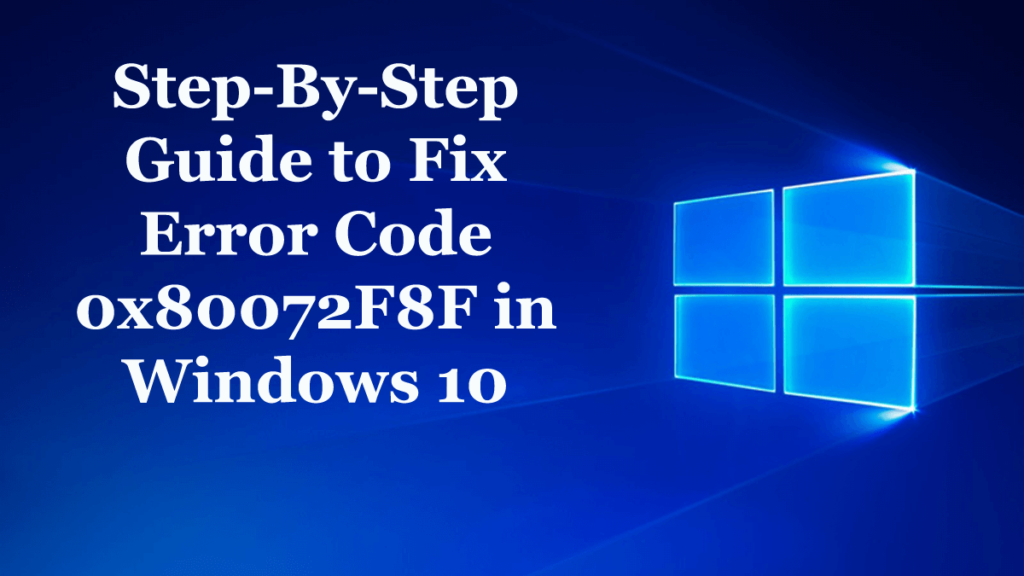
¿Es usted el que tiene problemas con el código de error 0x80072F8F al intentar actualizar, activar Windows 10 o en la tienda de Microsoft? Si busca corregir el error 0x80072f8f en Windows 10, este artículo es para usted. Aquí conoce la información completa sobre el error 0x80072f8f de Windows 10 y cómo solucionarlo fácilmente.
En Windows, no ha habido una sola actualización importante que no se haya visto afectada por problemas de instalación y varios códigos de error. Y en el último sistema operativo Windows 10 o cualquier otro sistema operativo Windows, se observa que los mismos códigos de error se pueden usar o aplicar a múltiples escenarios.
Y el código de error 0x80072F8F es uno de ellos. Esto está relacionado con múltiples servicios y características. Además, el error aparece cuando la actualización de Windows no puede validar los archivos SSL necesarios para su uso.
Bueno, este es un error muy irritante al que se enfrentan los usuarios debido a una configuración de bloqueo incorrecta o incompatible y, como resultado, provoca el bloqueo.
Entonces, aquí en este artículo, consulte las posibles soluciones para solucionar el código de error 0x80072F8F en Windows 10.
El error 0x80072F8F es causado por los 3 servicios en Windows 10:
- Actualizacion de Windows.
- Activación de Windows.
- Tienda de Microsoft.
Lo más probable es que se encuentre a los usuarios informando sobre el error de activación de Windows 0x80072F8F. Sin embargo, los otros son raros pero aparecen en algunos casos. Así que aquí echa un vistazo a las correcciones completas para resolver el error 0x80072F8F según tu caso.
Cómo corregir el código de error 0x80072F8F en Windows 10:
#1: Actualización de Windows:
Aquí verifique las correcciones si se enfrenta al error 0x80072F8F mientras actualiza Windows 10 o instala la actualización.
Pero primero, pruebe los sencillos ajustes como ejecutar el Solucionador de problemas de Windows Update, actualice los controladores del dispositivo, realice un escaneo SFC y verifique si el error 0x80072F8F de Windows 10 está resuelto o no. Si no, siga las soluciones una por una.
Solución 1: Fijar fecha y hora
Si su fecha y hora no están configurados correctamente, esto es lo que causa problemas al instalar la actualización de Windows. Así que asegúrese de que la fecha y la hora estén configuradas correctamente.
Siga los pasos para hacerlo:
- Presiona la tecla Win + I > para abrir la aplicación Configuración.
- A continuación, vaya a Hora e idioma > Fecha y hora.
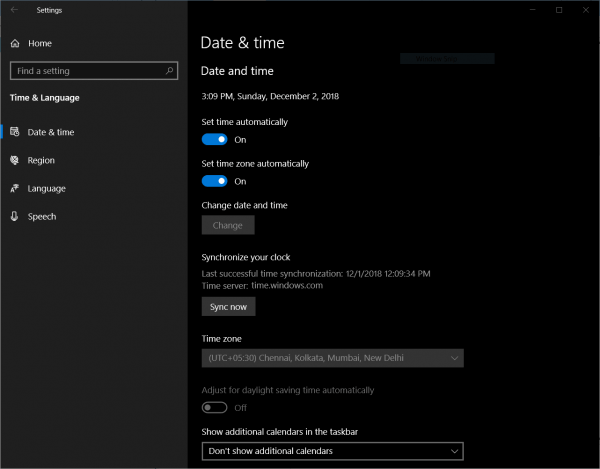
- Luego active la palanca para Establecer hora automáticamente y Establecer zona horaria automáticamente.
- Y en el panel lateral izquierdo> haga clic en Región e idioma
- Asegúrese de que el país o la región estén configurados para el país en el que vive.
- Por último, cierre la aplicación Configuración y reinicie su sistema
Ahora, verifique si el error de actualización de Windows 0x80072F8F está solucionado o no.
Solución 2: arreglar la configuración del proxy
Siga los pasos para corregir la configuración de proxy en Windows 10 y verifique si el error está solucionado o no
- En Cortana , busque Internet Explorer > y elija la entrada adecuada
- Presione la tecla Win + T > haga clic en Opciones de Internet y navegue a la pestaña llamada Conexiones
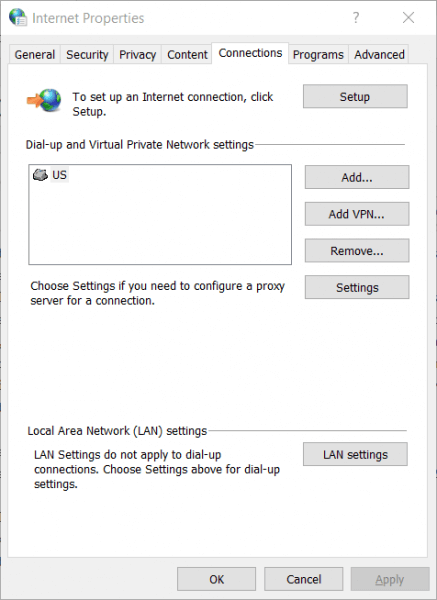
- Y haga clic en Configuración de LAN> en la lista generada, elimine todas las entradas llamadas Excepciones
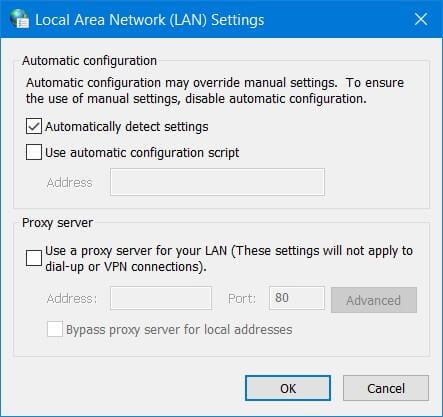
- Si en caso de que el botón Avanzado esté deshabilitado como la casilla de verificación etiquetada como Usar un servidor proxy para su LAN (Esta configuración no se aplicará a las conexiones de acceso telefónico o VPN) está deshabilitada, entonces puede continuar.
Espero que esto funcione para resolver el error de actualización de Windows 0x80072F8F .
Solución 3: Instale la actualización del certificado raíz
Es probable que la actualización solucione todos los problemas relacionados con la conexión de la computadora con el servidor de actualización de Windows.
Puede descargarlo manualmente, ir al sitio web del Catálogo de actualizaciones de Microsoft > luego buscar Actualización del certificado raíz.
Ahora obtenga la versión adecuada para su sistema operativo, descárguela e instálela.
Solución 4: configurar el cortafuegos
Intente deshabilitar el Firewall de Windows, ya que puede haber posibilidades de que bloquee su conexión a los servidores de actualización de Windows de manera intencional o no.
Por lo tanto, deshabilite temporalmente el Firewall de Windows y verifique si el error de actualización de Windows 0x80072F8F está solucionado o no.
Solución 5: Vuelva a registrar archivos DLL para Windows Update
Si ninguna de las soluciones anteriores lo ayuda a resolver el error de actualización de Windows 0x80072F8F, intente volver a registrar algunos archivos DLL. Debido a algunos de los errores de funcionamiento de la DLL o al conflicto del archivo DLL con el servidor de actualización de Windows, aparece el código de error 0x80072F8F .
Siga los pasos para hacerlo:
- Presione la tecla Win+ R > para abrir la utilidad Ejecutar
- Luego escriba el comando dado > presione Enter :
regsvr32
- En el lugar del nombre de archivo , ingrese los siguientes nombres de archivo:
- Wintrust.dll
- Initpki.dll
- Mssip32.dll
- Y repita los pasos individualmente para los 3 archivos.
- Por último, reinicie su sistema para que los cambios surtan efecto.
Espero que esto funcione para que usted resuelva el error de actualización de Windows 0x80072F8F , pero si no, utilice la herramienta de reparación automática de DLL para reparar los archivos DLL dañados automáticamente.
Así que pruebe las correcciones una por una para resolver el error de actualización de Windows 10 0x80072F8F, pero si tiene problemas con el error 0x80072F8F durante la activación de Windows 10, pruebe las correcciones dadas.
#2: Error de activación de Windows 0x80072F8F
Aquí sigue las correcciones para resolver el error de activación de Windows 0x80072F8F.
Solución 1: Fijar fecha y hora
Si la fecha y la hora no están configuradas correctamente, es posible que tenga problemas para activar Windows 10. Por lo tanto, siga los pasos indicados anteriormente en la sección de actualización para configurar la fecha y la hora correctamente.
Solución 2: Utilice el Editor del Registro
Utilice el Editor del Registro y siga los pasos indicados para hacerlo:
- Presione las teclas Win + R > en el cuadro de diálogo Ejecutar > escriba regedit > presione Entrar
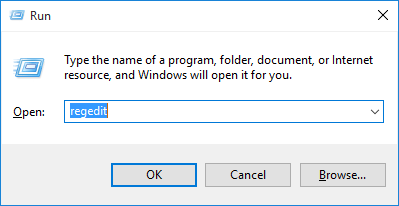
- Ahora que se abre el Editor del Registro, ingrese los comandos dados
HKEY_LOCAL_MACHINE/Software/Microsoft/Windows/CurrentVersion/Setup/OOBE
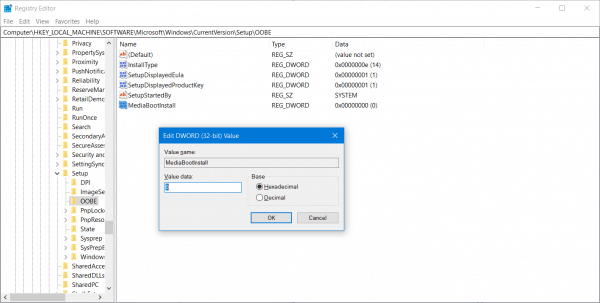
- Y haga doble clic en MediaBootInstall > cambie su valor de 1 a 0 .
- Reinicie su sistema
- Ahora, abra el símbolo del sistema e ingrese el comando dado.
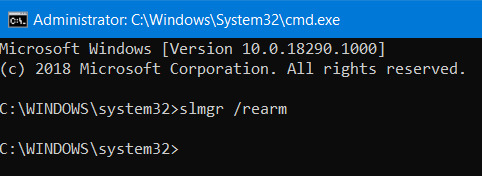
Slmgr /rearm
- Y reinicie su sistema para que los cambios surtan efecto.
Espero que esto te ayude a resolver el error 0x80072f8f de Windows 10.
Solución 3: póngase en contacto con el soporte técnico de Microsoft
Si aún no se resuelve el código de error 0x80072F8F, intente comunicarse con el Centro de soporte de Microsoft y obtenga la asistencia adecuada para los problemas relacionados con la activación.
#3: Error de tienda de Microsoft 0x80072F8F
Ahora, si recibe el error 0x80072F8F en Microsoft Store, siga los pasos que se indican a continuación para solucionarlo. Pero primero, intente los ajustes sencillos como configurar la fecha y la hora correctamente , reinicie su sistema, actualice los controladores del dispositivo, verifique su conexión a Internet y busque infecciones de virus y malware y verifique si el error 0x80072F8F de Microsoft Store está solucionado o no.
Si no es así, pruebe las soluciones que se indican a continuación:
Solución 1: restablecer la tienda de Microsoft
Intente restablecer Microsoft Store y verifique si los archivos o carpetas almacenados en caché están causando un conflicto entre la tienda y los servidores de Microsoft.
Siga los pasos para borrar la memoria caché de la tienda de Windows
Abra el símbolo del sistema como administrador > escriba WSReset.exe y presione Enter
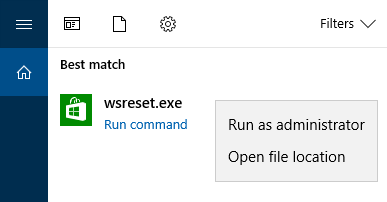
Ahora se abrirá una ventana del símbolo del sistema y después de eso, se abrirá la Tienda Windows y recibirá un mensaje de confirmación:
The cache for the Store was cleared. You can now browse the Store for apps.
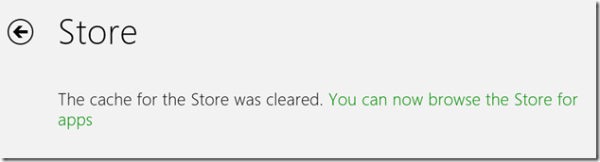
Esto lo llevará nuevamente a la tienda de Windows. E intente instalar o actualizar las aplicaciones o puede descargar las aplicaciones nuevas.
Solución 2: Ejecute el Solucionador de problemas de aplicaciones de Microsoft Store
Puede utilizar el Solucionador de problemas de aplicaciones de Microsoft Store publicado por Microsoft. Simplemente descárguelo y ejecútelo y verifique si el código de error 0x80072F8F está solucionado o no.
Espero que después de seguir las soluciones proporcionadas, pueda corregir el código de error 0x80072F8F Windows 10.
Haga que su PC/portátil con Windows esté libre de errores
Bueno, si las correcciones anteriores no funcionan para corregir el error 0x80072f8f o no puede seguir las correcciones proporcionadas, aquí se sugiere ejecutar la herramienta de reparación de PC. Esta es una utilidad de reparación avanzada que, con solo escanear una vez, detecta y corrige fácilmente varios errores y problemas de Windows.
Esto le permite corregir varios errores, como los problemas informáticos más comunes, archivos dañados, corrupción del registro, también lo protege contra infecciones de virus, errores de DLL, errores de aplicación y otros. No solo corrige errores, sino que también optimiza el rendimiento de la PC con Windows. Y lo mejor es que es fácil de usar, incluso un usuario novato puede usarlo con facilidad.
Obtenga la herramienta de reparación de PC para corregir varios errores y problemas fácilmente
Ahora es tu turno:
Entonces, todo se trata del error 0x80072F8F, hice todo lo posible para reunir todas las soluciones de trabajo para corregir el error 0x80072F8F en Windows 10.
Las soluciones proporcionadas son fáciles de seguir y funcionaron para muchos para resolver el error 0x80072F8F de Windows 10.
A pesar de esto, también puede ejecutar la herramienta de reparación de PC para corregir el error automáticamente y mejorar el rendimiento de la PC con Windows.
Si tiene alguna pregunta, consulta o sugerencia, por favor escríbanos en la sección de comentarios a continuación.
Consejo extra
Siempre debe mantener sus controladores actualizados, ya que los controladores obsoletos o defectuosos pueden causar problemas como red lenta, hardware defectuoso o fallas en los programas. La actualización de los controladores puede resolver muchos problemas de su computadora.
Hay dos formas de obtener los controladores adecuados para su computadora: manual o automáticamente.
Actualización manual del controlador : puede actualizar sus controladores manualmente visitando el sitio web del fabricante de su dureza y buscando el controlador correcto más reciente. Asegúrese de elegir sólo controladores que sean compatibles con su versión de Windows.
Actualización automática del controlador : si no tiene el tiempo, la paciencia o los conocimientos informáticos para actualizar el controlador manualmente, puede hacerlo automáticamente con Driver Easy . Driver Easy reconocerá automáticamente su sistema y encontrará los controladores correctos para su dureza y su versión de Windows, y los descargará e instalará correctamente:
Descargue e instale Driver Easy.
Ejecute Driver Easy y haga clic en el botón Escanear ahora . Driver Easy luego escaneará su computadora y detectará cualquier controlador problemático.
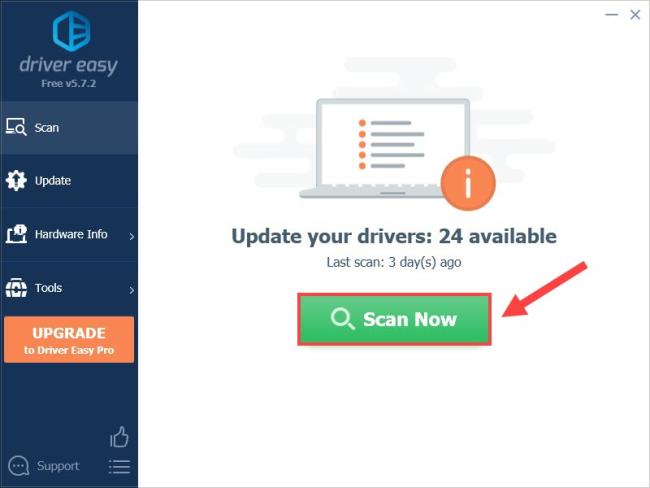
Haga clic en el botón Actualizar al lado del controlador para descargar automáticamente la versión correcta de ese controlador, luego podrá instalarlo manualmente (puede hacerlo con la versión GRATUITA).
O haga clic en Actualizar todo para descargar e instalar automáticamente la versión correcta de todos los controladores. (Esto requiere la versión Pro que viene con una garantía de devolución de dinero de 30 días. Se le pedirá que actualice cuando haga clic en Actualizar todo).
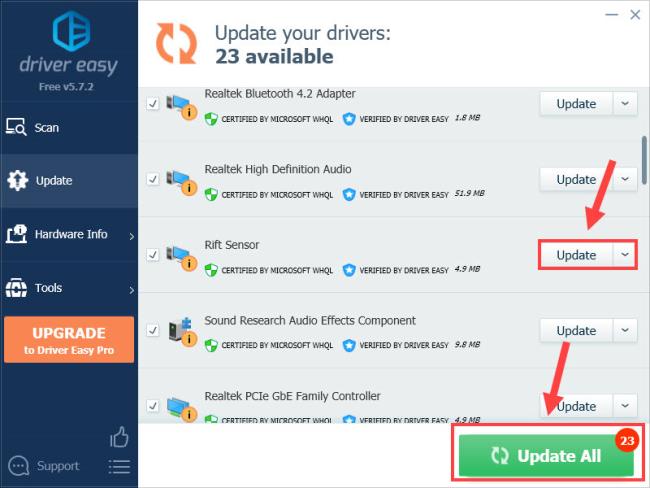
La versión Pro de Driver Easy viene con soporte técnico completo . Si necesita ayuda, comuníquese con el equipo de soporte de Driver Easy en [email protected] .
Estos son los métodos más comunes y útiles para corregir el código de error 0x80072f8f en Windows 11/10. Espero que encuentres útil esta publicación. Si tiene alguna otra pregunta, no dude en dejar un comentario a continuación.

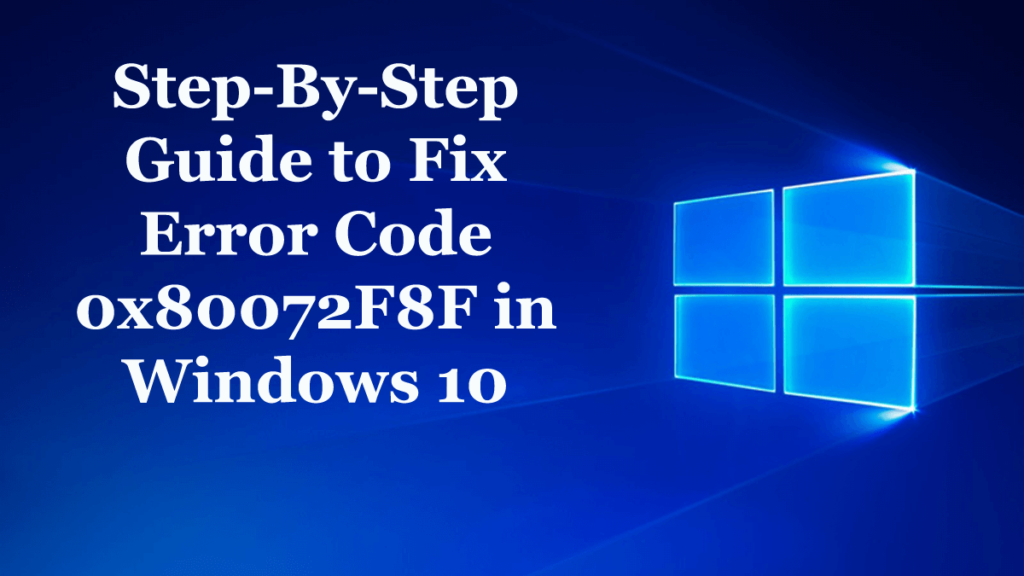
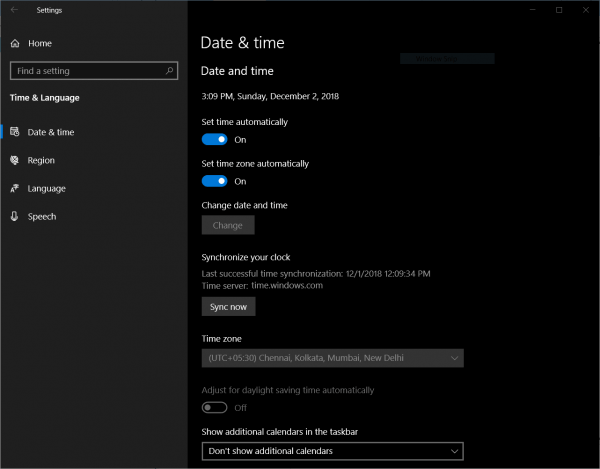
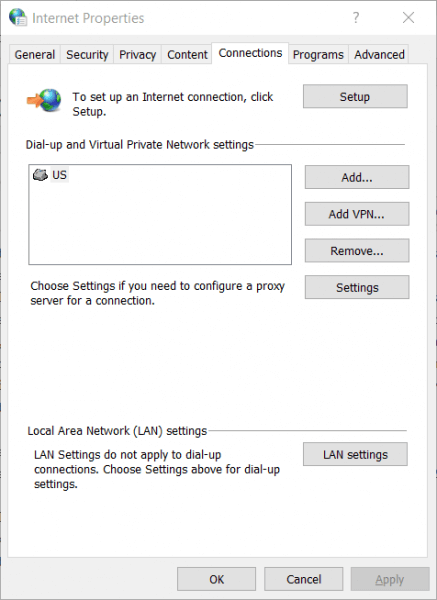
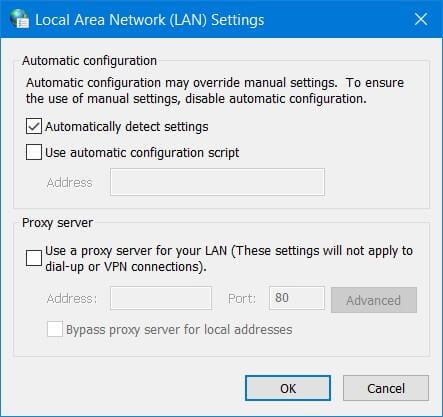
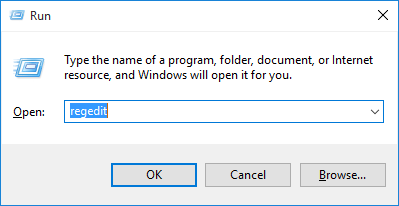
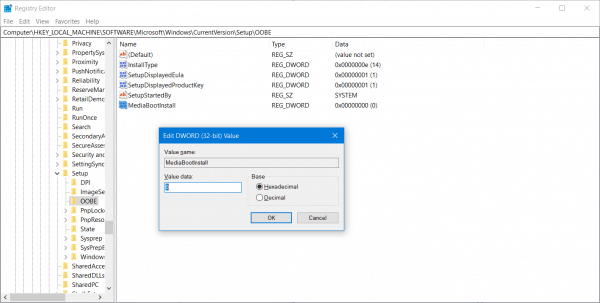
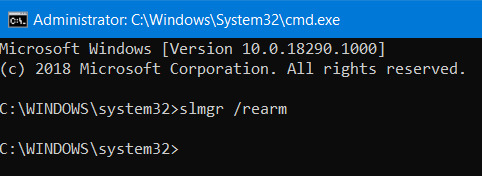
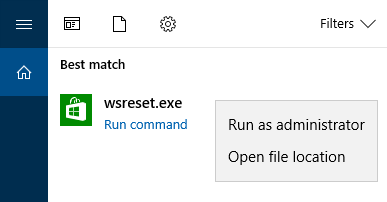
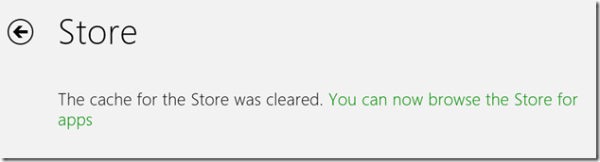
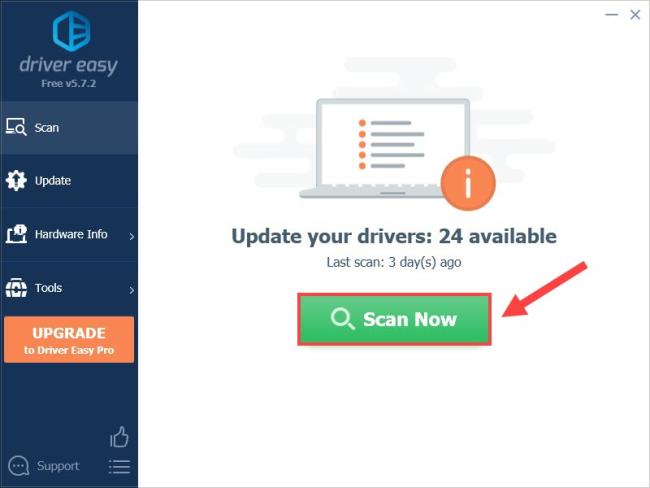
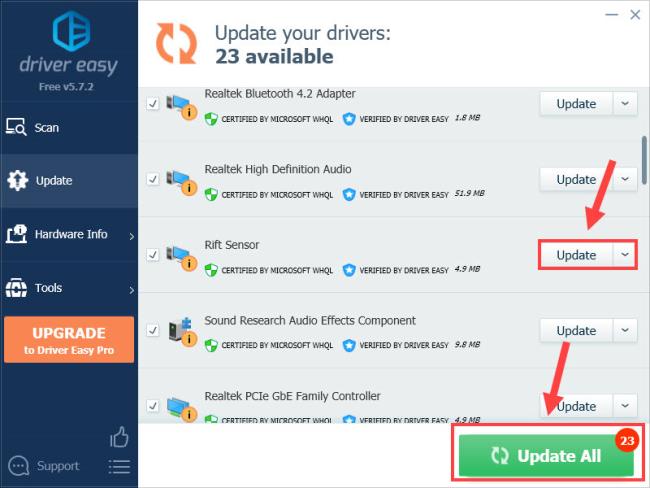

![[CORREGIDO] ¿Cómo arreglar el cambio de avatar de Discord demasiado rápido? [CORREGIDO] ¿Cómo arreglar el cambio de avatar de Discord demasiado rápido?](https://luckytemplates.com/resources1/images2/image-5996-0408150905803.png)
![Solucione el error ESRV_SVC_QUEENCREEK en Windows 10/11 [3 CORRECCIONES] Solucione el error ESRV_SVC_QUEENCREEK en Windows 10/11 [3 CORRECCIONES]](https://luckytemplates.com/resources1/images2/image-4622-0408151111887.png)
![[Mejores soluciones] Arreglar DS4Windows que no detecta el controlador en Windows 10 [Mejores soluciones] Arreglar DS4Windows que no detecta el controlador en Windows 10](https://luckytemplates.com/resources1/images2/image-6563-0408150826477.png)
![[CORREGIDO] Errores de Rise of the Tomb Raider, fallas, caída de FPS, NTDLL, error al iniciar y más [CORREGIDO] Errores de Rise of the Tomb Raider, fallas, caída de FPS, NTDLL, error al iniciar y más](https://luckytemplates.com/resources1/images2/image-3592-0408150419243.png)


![[Solucionado] El controlador WudfRd no pudo cargar el error 219 en Windows 10 [Solucionado] El controlador WudfRd no pudo cargar el error 219 en Windows 10](https://luckytemplates.com/resources1/images2/image-6470-0408150512313.jpg)
![Error de instalación detenida en Xbox One [11 formas principales] Error de instalación detenida en Xbox One [11 formas principales]](https://luckytemplates.com/resources1/images2/image-2928-0408150734552.png)